
Bootstrap Confirmación de Eliminación Modal
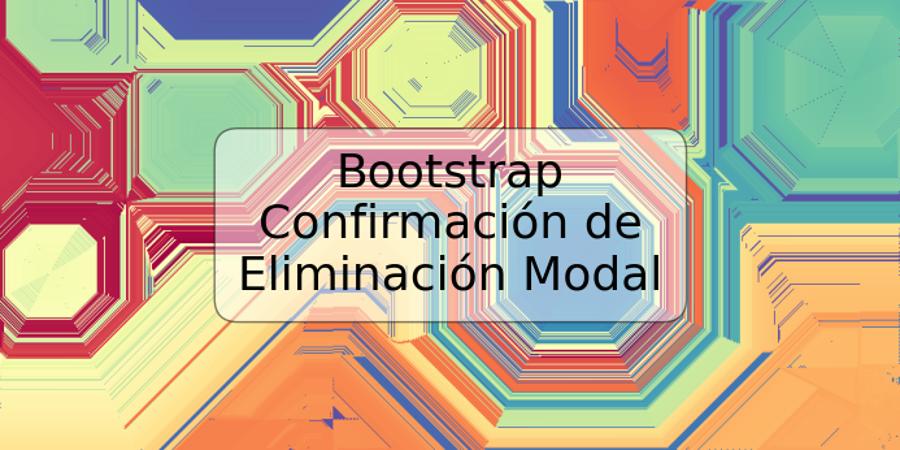
En la mayoría de los sitios web, cuando el usuario elimina datos, es una acción que no se puede deshacer. Es por eso que es importante tener una confirmación de eliminación antes de que se realice la acción. Bootstrap ofrece una solución simple para esto mediante el uso de un modal de confirmación de eliminación.
Este artículo explicará cómo implementar un modal de confirmación de eliminación utilizando Bootstrap y cómo hacer que funcione con tu código.
Prerrequisitos
Antes de comenzar, es necesario que tengas conocimientos básicos de HTML, CSS y Bootstrap, así como la integración de Bootstrap en tu proyecto.
Implementación
Paso 1: Agrega el contenido del modal
Para comenzar, necesitarás agregar el contenido del modal en el código HTML. El modal debe contener un mensaje de confirmación, un botón para confirmar la eliminación y un botón para cancelar la operación.
Ejemplo de contenido del modal:
<div class="modal fade" id="confirmDeleteModal" tabindex="-1" role="dialog" aria-labelledby="confirmDeleteModalLabel" aria-hidden="true">
<div class="modal-dialog" role="document">
<div class="modal-content">
<div class="modal-header">
<h5 class="modal-title" id="confirmDeleteModalLabel">Confirmar Eliminación</h5>
<button type="button" class="close" data-dismiss="modal" aria-label="Close">
<span aria-hidden="true">×</span>
</button>
</div>
<div class="modal-body">
¿Estás seguro de que deseas eliminar esta entrada?
</div>
<div class="modal-footer">
<button type="button" class="btn btn-danger" id="confirm">Sí, Eliminar</button>
<button type="button" class="btn btn-secondary" data-dismiss="modal">Cancelar</button>
</div>
</div>
</div>
</div>
Paso 2: Agrega el botón de eliminación y llama al modal
Una vez que hayas agregado el contenido del modal, necesitarás agregar un botón de eliminación en el código HTML y configurar la llamada al modal de confirmación. Esto se puede lograr mediante el uso del atributo de datos de Bootstrap 'data-target' y el atributo de datos 'data-id' que se puede usar para pasar el ID del elemento a eliminar.
Ejemplo de botón de eliminación:
<button class="btn btn-danger delete" data-toggle="modal" data-target="#confirmDeleteModal" data-id="1">Eliminar</button>
Paso 3: Agrega el javascript
El último paso es agregar el código JavaScript que manejará la eliminación del elemento.
El código JavaScript debe buscar el botón de confirmación dentro del modal y asignarle un evento de clic que ejecute la eliminación del elemento.
Ejemplo de código JavaScript:
$(document).on("click", "#confirm", function() {
var id = $(this).data("id");
// llama a la función para eliminar el elemento
eliminarElemento(id);
$("#confirmDeleteModal").modal("hide");
});
Conclusión
En este artículo, aprendimos cómo implementar un modal de confirmación de eliminación utilizando Bootstrap. Ahora puedes agregar una capa adicional de protección a los datos críticos en tu proyecto. Asegúrate de incorporar esta funcionalidad en tu proyecto y aumentar la experiencia del usuario.
Preguntas frecuentes
¿Es necesario usar Bootstrap para implementar un modal de confirmación de eliminación?
No es necesario usar Bootstrap, puedes construir el modal utilizando tecnologías web estándar como HTML, CSS y JavaScript puro. Bootstrap simplemente ofrece una solución simple y fácil de implementar.
¿Cómo puedo personalizar el modal?
Puedes personalizar el modal cambiando el contenido o el estilo. Bootstrap ofrece una amplia variedad de clases CSS que puedes usar para personalizar la apariencia del modal.
¿Cómo puedo agregar más botones al modal?
Puedes agregar botones adicionales al modal simplemente agregando otro botón en la sección del cuerpo del modal y asignando la función correspondiente en el código JavaScript.
¿Cómo manejo la eliminación en el servidor?
La eliminación en el servidor se maneja a través de una llamada AJAX o una recarga de página. Cuando se confirma la eliminación, debes enviar una solicitud al servidor para manejar la eliminación y actualizar la interfaz de usuario después de que se complete la eliminación.
Ejemplos de código
Aquí hay un ejemplo de cómo se puede implementar la función de eliminación usando PHP y MySQL:
function eliminarElemento($id) {
// Conexión a la base de datos
$servername = "localhost";
$username = "username";
$password = "password";
$dbname = "myDB";
$conn = new mysqli($servername, $username, $password, $dbname);
// Verificar la conexión
if ($conn->connect_error) {
die("Conexión falló: " . $conn->connect_error);
}
// Elimina la entrada de la base de datos
$sql = "DELETE FROM elementos WHERE id=$id";
if ($conn->query($sql) === TRUE) {
echo "La entrada ha sido eliminada correctamente.";
} else {
echo "Error al eliminar la entrada: " . $conn->error;
}
$conn->close();
}









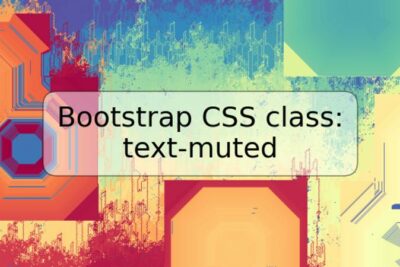
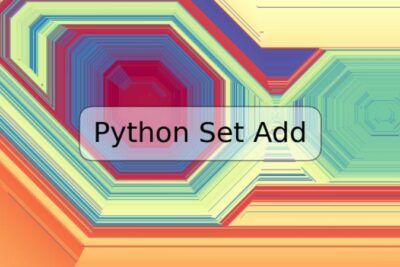

Deja una respuesta